윈도우 로그인 암호 해제 및 PIN 번호 없애기 - 비밀번호 없이 로그인하는 간단 간편 방법!

윈도우를 쓰시는 대부분의 분들은 컴퓨터를 사용하기 위해서 매번 로그인 비밀번호 및 PIN 번호를 기입하셔야 할텐데요.
매번 비밀번호와 PIN 번호를 기입하는 것은 여간 귀찮은 일이 아닐 수 없습니다.
그러나 1, 2분 정도만 투자하시면 로그인 비밀번호를 간단하고 간편하게 없앨수 있다는 사실 알고 계셨나요?
>> 윈도우 포맷 및 재설치 쉽고 빠른 방법 알아보기 <<
오늘은 윈도우 로그인 및 잠근화면에서 로그인 비밀번호를 해제하는 방법에 대해서 공유해드리고자 합니다!
평소 컴퓨터를 사용할때마다 로그인 비밀번호 때문에 귀찮으셨다면 오늘 포스팅 꼼꼼히 읽어보시고 따라하신다면 1, 2분 만에 로그인 비빌번호를 해제하실 수 있습니다!
[목차]
1. 로그인 PIN 번호 해제하기
먼저 로그인시 사용되는 PIN 번호를 해제하도록 하겠습니다!
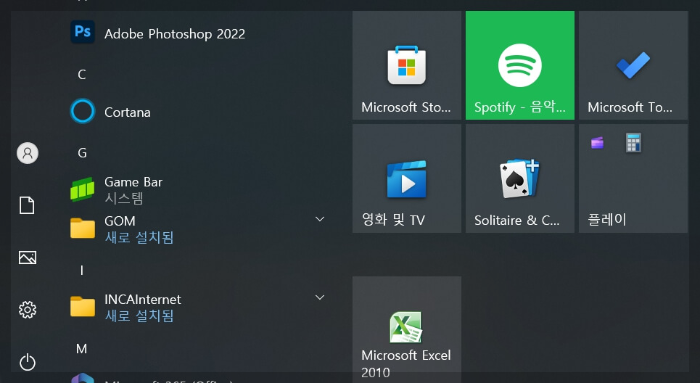
1. 화면의 왼쪽 하단의 윈도우를 클릭하고 톱니바퀴 (설정)을 클릭해 주세요!

2. 설정에서 계정으로 들어간후, 왼쪽 메뉴에서 '로그인 옵션을 클릭해 주세요!
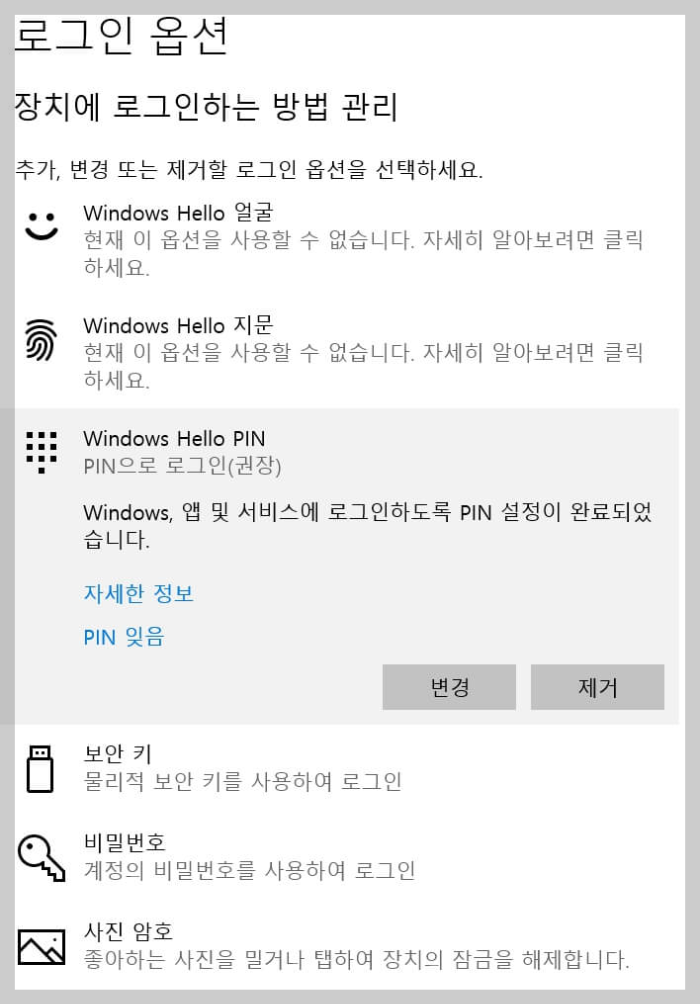
3. 오른쪽의 로그인 옵션에서, window hello pin 을 클릭하시고 '변경' 버튼을 눌러 주세요.
4. 그러면 PIN 암호 변경 페이지가 나올텐데요, 변경될 암호를 공란으로 해두시고 설정을 완료하시면 PIN 암호를 해제하실 수 있습니다.
>> 엑셀 파일 따로 따로 여는법 알아보기 <<
2. 로그인 암호 해제하기
다음은 PIN 번호가 아닌 로그인 암호를 해제하도록 하겠습니다.

1. 아까 PIN 번호 해제를 했던 메뉴아래의 '비밀번호' 란을 클릭하여 '변경' 버튼을 눌러주세요!
2. 그후 아까의 PIN 번호처럼, 로그인 암호 변경 메뉴가 나오면, 새 비밀번호를 공란으로 처리한 후 변경 완료하시면 로그인 암호를 해제하실 수 있습니다.
하지만, 소수의 분들께서는 저처럼 로그인 암호 변경 메뉴가 아닌 '마이크로소프트 암호 변경' 이 나오는 경우가 있는데요.

4. 위와 같이 마이크로소프트 암호변경이 나온다면, 로그인 설정을 '마이크로소프트 계정'이 아닌 '로컬계정'으로 수정후에 다시 시도하셔야 하는데요.
이에 대한 설명은 아래에서 이어가겠습니다!
>> 국내 OTT 요금제 가격 기능 알아보기 <<
3. 로컬 계정으로 로그인 하기
저와 같이 마이크로소프트 계정으로 로그인하게끔 설정되어 있다면, 로컬 계정으로 로그인하도록 수정할 수 있는데요.

1. 설정 -> 계정에서, 왼쪽의 메뉴중 '사용자 정보' 로 들어가셔서, 오른쪽의 메뉴중 '대신 로컬 계정으로 로그인' 을 클릭해주시면 됩니다.
2. 그후 다시 로그인 비밀번호 변경을 절차를 실행하신 후, 비번을 공란으로 하여 변경하시면 추후 부터는 로그인 암호를 타이핑하는 일 없이 윈도우를 사용하실 수 있습니다.
4. 명령어 실행으로 암호해제
위에서 말씀드린 방법이외에도 명령어 실행으로 로그인 암호를 해제할 수 있습니다.
사실 저는 해당 방법으로는 암호가 해제되지 않았지만, 해당 방법이 통하시는 분들이라면 1분 안에 로그인 암호를 해제할 수 있기 때문에 가장 먼저 추천드리는 방법이기도 합니다.

1. 윈도우 버튼 + R 을 눌러, 명령어 실행창을 띄운 후, netplwiz 라고 타이핑합니다.

2. 그 후 상단의 '사용자 이름과 암호를 입력해야 이 컴퓨터를 사용할 수 있음' 란의 오른쪽에 있는 체크박스를 클릭하여 해제해 주시면 됩니다.
해당 방법을 통해 윈도우 로그인 암호를 해제할 수 있으며, 해당 방법으로 암호가 해제되지 않는다면, 앞에서 말씀드린 방법을 실행하시면 됩니다.
5. 로그인 암호 해제여부 확인하기
그렇다면 이제 로그인 암호가 해제되었는지 확인할 필요가 있는데요, 매번 컴퓨터를 껏다 켰다 하면서 확인하기는 매우 번거로운 일입니다.
때문에 '윈도우 + L' 을 클릭하시면 화면잠금이 실행되어 바로 로그인 암호가 해제되었는지 확인하실 수 있습니다.
위와 같은 방법으로 윈도우 로그인 암호 해제 방법과 해제 여부를 빠르게 확인하는 방법에 대해서 알아보았는데요.
역시 로그인 암호를 해제하는 것은 매우 간편하게 컴퓨터를 사용할수 있게 하지만 보안에 취약해짐은 부인할 수 없는 사실입니다.
때문에 공공장소에서 여러사람들이 사용하는 컴퓨터에서는 로그인 암호 해제는 신중하게 설정하시길 바랍니다!
>> 삼성 LG TV 화면 비교 및 패널 장단점 알아보기 <<
[함께 읽으면 좋은 글]
윈도우 초기화 포맷 재설치 방법 알아보기 - 초보자도 가능한 쉽고 빠른 방법
마이크로 소프트의 윈도우를 사용하시는 대부분의 분들이라면, 윈도우를 설치하고 1 ~ 2년 정도 사용하면 컴퓨터가 느려지거나 오류가 난다는 것을 느끼실텐데요. 그래서 저는 2년 또는 3년마다
digitalstory.tistory.com
엑셀 파일 따로 열기 여는 법 - 마이크로소프트 오피스 구버전 레지스트리 편집 수정
마이크로 소프트 오피스의 구버전을 사용하고 계시는 분들이라면 엑셀 파일을 열었을 때 한 화면에서 단 하나의 엑셀파일만 열리는것을 겪어보셨을 텐데요. 이게 생각보다 상당히 번거롭고 거
digitalstory.tistory.com
국내 OTT 요금제 비교 및 뜻 의미 알아보기 - 넷플릭스 티빙 웨이브 디즈니플러스 쿠팡플레이
여러분들께서는 혹시 OTT 를 사용하고 계신가요? 개인적으로 저는 넷플릭스를 몇 년째 꾸준히 구독중인데요. 처음에는 매달 정기적으로 요금이 나가는것을 꺼려했지만, 이제는 넷플릭스 없는 삶
digitalstory.tistory.com
'생활 팁' 카테고리의 다른 글
| 손택스 앱 설치 방법 및 바로가기 - 홈택스 어플 (0) | 2024.06.04 |
|---|---|
| 윈도우 포맷 후 스팀 게임 다시 연동하기 - 재설치 필요없음 (0) | 2024.05.16 |
| 윈도우 초기화 포맷 재설치 방법 알아보기 - 초보자도 가능한 쉽고 빠른 방법 (0) | 2024.05.12 |
| 어린이보호구역 신호위반 속도위반 과속 주정차 기준 과태료 처벌 단속시간 (0) | 2024.04.29 |
| 벤츠 클래스 등급 및 순위 총 정리 - 일반 SUV 쿠페 전기차 컨버터블 마이바흐 G바겐 (0) | 2024.04.21 |




댓글